Pokud se bavíme o klasickém routeru, pak je to taková věc, kterou najdete v každé domácnosti, kde se používají mobilní gadgety nebo počítač. Doma máte vždy stabilní internet, dostatečně rychlý a spolehlivý. Ale co když mluvíme o vesnici nebo rekreační vesnici, kde jsou vždy problémy se sítí? Zde potřebujeme buď satelit, nebo gadget pro přenos síťového signálu na velké vzdálenosti, jako je NanoStation M2. S ním můžete vysílat signál vaší domácí Wi-Fi sítě na velké vzdálenosti a vytvořit tak jedinou síť doma i v zemi. Schopnosti zařízení tím nekončí, protože bude neuvěřitelně užitečné v obchodním prostředí a v oblasti bezpečnosti, ale o tom podrobněji níže. V tomto článku se tedy budeme zabývat NanoStation M2. Nastavení, popis funkcí a uživatelské recenze vás jistě budou zajímat.

Balík
Nikdo tukudrlinky. Vše je maximálně asketické a jednoduché. Kromě samotného routeru zde najdete kabel pro připojení k elektrické síti a napájení. Napájení pro stejné účely. Dva krátké propojovací kabely pro připojení k počítači a pár stahovacích drátů pro upevnění zařízení kdekoli. To je vše, žádná dokumentace, žádný další software v krabici.
Design a konstrukce
Vizuálně se NanoStation M2 velmi liší od toho, co je nabízeno na trhu. Jedná se o malou bílou podlouhlou krabičku, navrženou speciálně pro instalaci na ulici, vedle kamer a na všechny druhy sloupů. To usnadňují upevňovací prvky zabudované do těla, podobné klipům. Jsou docela těsné a pevné. Materiál hlavního těla je bílý matný plast, odolný proti poškození a různým povětrnostním vlivům. Gadget vypadá docela zajímavě a perfektně se hodí do každé místnosti i na ulici. Router nainstalovaný vedle kamer je sotva znatelný. Většina lidí si zařízení ani nevšimne.

Ve spodní části pouzdra je krytka, pod kterou se skrývají dva porty pro připojení kabelů formátu RJ-45 (klasické síťové kabely). Je zde také malý otvor pro resetování NanoStation M2 (stejně jako na jiných routerech). K upevnění gadgetu na stožáry velkého průměru je nutné použít utahovací dráty, které jsou součástí sady. Na předním panelu najdete sadu indikátorů, které upozorňují uživatele na přítomnost napájení, připojení kLAN1, připojení k LAN2 plus čtyři další signální LED diody ukazující stav připojení (sílu signálu).
Funkce
- Čip: Atheros MIPS, taktovací frekvence: 400 MHz.
- RAM: 32 megabajtů.
- Síťové rozhraní: 2x10/100 BASE-TX a standardní rozhraní Ethernet.
- Šířka kanálu: až 40 MHz.
- Provozní rozsah připojení: Podporovány frekvence 802.11 b/n/g.
- Výkon vysílače v dBm: 26±2.
- Šířka pásma: až 150 megabitů za sekundu.
- Funguje mezi -30 a +80 stupni Celsia.
- Rozměry a hmotnost: 294 x 80 x 30 milimetrů, 400 gramů.

Hlavní vlastnosti NanoStation M2
NanoStation M2 je kompaktní, ale velmi výkonný mobilní vysílač s 600 miliwatty MIMO antény. Gadget je ideální pro připojení k IP kamerám a příjem informací z nich. Jednou z hlavních výhod gadgetu je podpora technologie Airmax, která zabraňuje zbytečným změnám při přenosu dat na velké vzdálenosti. NanoStation M2 má vestavěný inteligentní systém priorit pro přenos dat z kamery nebo zvuku.
Přístupový bod NanoStation M2 můžete nakonfigurovat tak, aby organizoval rozsáhlou síť Wi-Fi (například v malém městě), ke které se mohou připojit všichni klienti. K navázání spojení mezi několika pobočkami stejné společnosti se používají stejné přístupové body.
Děkujischopnost vydržet drsné klimatické podmínky NanoStation M2 se osvědčila jako ideální nástroj pro organizaci spolehlivé a nepřerušované sítě.
Stejné zařízení lze použít jako most, který bude přenášet signál na vzdálenou vzdálenost (až 7 kilometrů). To bude efektivní pro jednotlivce, kteří chtějí vytvořit jedinou síť mezi dvěma byty ve stejném městě nebo venkovským domem a bytem. Také tímto způsobem NanoStation M2 využívají poskytovatelé komunikace, kteří mohou v domě nainstalovat jednu pracovní stanici a z ní vést kabely do každého jednotlivého bytu. Hlavní signál je přenášen pomocí další ministanice NanoStation M2.

Důležitou výhodou gadgetů od Ubiquiti je operační systém Air OS, který pomáhá efektivně spravovat více bodů NanoStation. Tam můžete také nastavit frekvenční posun, aby majitelé smartphonů a počítačů s podporou Wi-Fi nemohli zachytit signál přenášený vaším mostem NanoStation.
Nastavení Ubiquiti NanoStation M2 Loco
Pokud chcete použít NanoStation jako doplněk pro váš router, který bude distribuovat internet do velké oblasti podle stejných pravidel a se stejnými bezpečnostními parametry jako váš statický router (nebo modem s příp. funkce routeru), pak musíte nakonfigurovat NanoStation M2 (router) v režimu přístupového bodu:
- Než začnete, musíte se připojithlavní router k počítači přes kabel (bez Wi-Fi).
- Poté otevřete Ovládací panely.
- Přejděte do podnabídky „Network Control Center“.
- Vyberte položku „Změnit nastavení adaptéru“.
- Otevřete vlastnosti síťového připojení a změňte nastavení IPv4.
- Zadejte 192.168.1.21 jako IP adresu a 255.255.255.0 jako masku podsítě.
Jakmile dokončíte nastavení připojení, musíte nastavit samotnou stanici:
- Za tímto účelem otevřete libovolný prohlížeč a přejděte na 192.168.1.20 (pokud se nemůžete přihlásit, znamená to, že někdo změnil adresu připojení ke stanici).
- Uvidíte dialogové okno, do kterého musíte zadat své uživatelské jméno a heslo (výchozí je ubnt).
- Otevřete kartu Wireless v rozhraní AirOS.
- Změňte parametr bezdrátového režimu na přístupový bod.
- V parametru Country Code zadejte libovolnou zemi (USA vám umožní přetaktovat rychlost připojení).
- Do pole SSID zadejte název sítě (libovolný).
- Uveďte WPA2-AES jako typ zabezpečení a zadejte osmimístné heslo.
- Chcete-li uložit zadané parametry, klikněte na tlačítko Změnit a restartujte přístupový bod spolu s routerem.

Nastavení mostu v NanoStation M2
Nyní si promluvme o tom, jak nastavit NanoStation M2 v režimu účastnického bodu (mostu):
- Nejprve otevřete prohlížeč a přejděte do rozhraní AirOS na 192.168.1.20.
- Přejděte do podnabídky Wireless.
- Bbod Bezdrátový režim, v rozevírací nabídce vyberte provozní režim Stanice.
- Poté si musíte prohlédnout seznam základnových stanic Wi-Fi a vybrat tu, ke které plánujete připojit svou NanoStation (zaškrtněte políčko vedle té, kterou potřebujete, a stiskněte Uzamknout na AP).
- Uložte nastavení stisknutím tlačítka Změnit.
- Tím je základní proces nastavení dokončen a váš most je připraven k provozu.
Recenze
Důkazem toho, že gadget vyvinutý společností Ubiquiti je opravdu chytrou možností pro networking, jsou uživatelské recenze. Když se podíváte na hodnocení na Yandex. Market, můžete vidět, že 90 % z těch, kteří odpověděli, hodnotilo „5“a zbývajících 10 % hodnotilo „4“. Žádný jiný router nikdy nezískal tak nadšené recenze.
První věc, které majitelé NanoStation věnují pozornost, je velký dosah sítě. Rychlost se drží na úrovni 100 megabitů na vzdálenost až 300 metrů. Některým uživatelům se podařilo nastavit datové připojení na vzdálenost více než 20 kilometrů. Rychlost připojení není ovlivněna počasím, změnami tlaku a přírodními katastrofami (systém nevyřadí z provozu ani silné mrazy). Anténa má velmi vysoký výkon a široký rozsah podporovaných frekvencí, díky čemuž je tato vychytávka nejspolehlivější ve své třídě. Chválí unikátní schopnosti zařízení, jako je frekvenční posun. Co je důležité, mnoho uživatelů používá vysílač NanoStation po mnoho let, což svědčí o jeho odolnosti.

Samozřejmě se našli uživatelé, kteří měli problémy se sítí. Například nedostatečný výkon a ztráta signálu na vzdálenost větší než kilometr. Za prvé to může být způsobeno tím, že při zřizování přístupového bodu byla vybrána země, která má omezení na používání určitých frekvencí. Pro dosažení maximální účinnosti je proto nutné zemi specifikovat jako Spojené státy americké. Jako nevýhoda bylo zaznamenáno také složité nastavení NanoStation Loco M2 jako přístupového bodu. Je těžké se zde hádat, většina kupujících si bude muset znovu přečíst spoustu dokumentace, aby konečně vše nastavili a uvedli do funkčního stavu.
Cena
Přes veškerou efektivitu, vysoký výkon a pohodlné nastavení dokázali inženýři Ubiquiti dosáhnout dokonalé rovnováhy mezi cenou a kvalitou. Vývojáři upřednostnili kvalitu a nezapomněli ani na dostupnost. K dnešnímu dni je gadget k dispozici za cenu 5900 rublů, což odpovídá ceně jakéhokoli jiného routeru průměrné kvality.
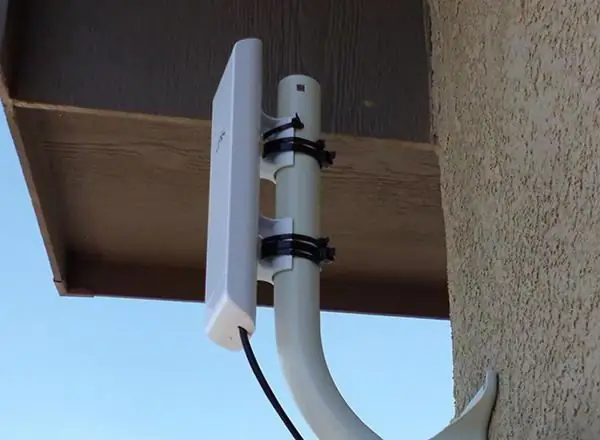
Místo závěru
Sečteno a podtrženo před námi je vynikající a spolehlivé zařízení pro organizaci masivních internetových sítí. K dnešnímu dni není na trhu mnoho podobných zařízení, takže konkurence je velká. Ubiquiti dokázalo v praxi dokázat, že vyrábí zařízení hodná vaší pozornosti.
S tímto stručným přehledem můžete plně porozumět umístění zařízení a funkcím NanoStation M2. Nastavení gadgetu,Samozřejmě to vyžaduje určitou zručnost, ale i s tím byste si měli umět poradit. Stačí si vybrat a rozhodnout se, zda jste připraveni utratit slušnou částku za organizaci jedné sítě mezi bytem a venkovským domem.
Majitelé a zaměstnanci velkých společností nyní znají nejspolehlivější způsob, jak poskytnout celé kanceláři internet, a bezpečnostní oddělení našla perfektní vysílač pro streamování videa z IP kamer bez dalších kabelů.






